Как да персонализирате автоматично записване на документ в Excel
Всеки потребител, който е загубил значителна част от своята работа поради мотае или срив на компютъра знае колко е важно времето, за да запазите вашите документи. Когато работим, цялата информация се съхранява в RAM, и когато тя спестява документ, той се записва на диск. Оперативна памет е лесно да се загубят данни, както и на твърдия диск е сигурно ги съхранява.
Всички потребители се насърчават да организират процеса на ръчно архивиране на данните:
- След като създадете нов документ, се препоръчва да го запишете на диск наведнъж "Файл" - "Запази като". И едва след това да извършват различни операции в документа.
- Редовно периодично след всички промени (колкото повече толкова по-добре), за поддържане на текущата версия на файла с помощта на бутона "Save" на лентата с инструменти за бърз достъп. Или с помощта на гореща клавишна комбинация CTRL + S.
За съжаление, повечето хора, дори и професионално ниво, толкова пристрастен към процеса на работа, тя често се забравили, че вие периодично запазите промените в документа. В момента на катастрофата се мотае с компютър - това води до безвъзвратна загуба на определено количество работа. Тъй като цена разтвор на този проблем може да повери на Excel.
Как да се даде възможност автоматично запазване в Excel
За да направите AutoSave в Excel след определен период от време, което трябва да направите следното:
- Изберете "Файл" - "Настройки" - "Спасяването".
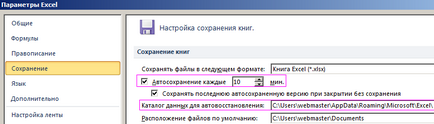
- В секцията "Спасяването на книгите", е необходимо да се постави отметка в опцията "Auto Save". И посочва периодичността интервал автоматично да запазите документи.
- Важно е също така да се отбележи, елементът :. "Спестява последната версия Автоматичното когато затворите"
- Можете да укажете пътя до желаната папка, където документите, ще бъде спасен, след като се възстанови автоматично.
- След всички промени, потвърдени чрез натискане на бутона "ОК".
Забележка. Имайте предвид, че в този раздел конфигурация, можете да промените папката, която се предлага по подразбиране, за да запазите новите документи - "Default местоположението на файла". Това означава, че вместо папката "My Documents", можете да посочите други често използвани папки по Ваш избор.
Така, ако сте пропуснали да запазите промените в документа и компютърът ви не е успял (по някаква причина), а след това ще загубите само данните, които е направил за последните 10 минути (при настройки по подразбиране). Ето защо, в настройките по-добре да се намали стойността на опциите, най-малко в продължение на 5 минути.
Как да се възстанови на Excel файл от AutoSave
След първия манш след катастрофа, Excel автоматично ще предложи да се отвори последната записана версия на документа. Ако това не се случи, след това изберете "File" - "Информация" - "управление на версиите" - "Възстановяване на незаписани книги":
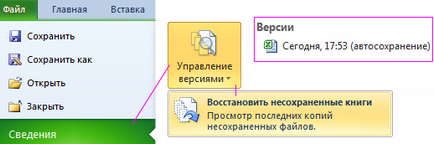
Също така в списъка "Версии" съдържа автоматично запазване на файла. Но ако тази опция не работи, то тогава е възможно ръчно да се отвори автоматично запазване в Excel. Търсене папка следва пътя, посочен в описаните по-горе настройки. По подразбиране, най-вероятно по този начин:
Но в различни версии на Windows или път Excel може да се различава. За да разберете къде да се запаметяват автоматично Excel, трябва да отидете в настройките и се уверете, че правилния път. Както е описано по-горе.
Забележка. Ако файлът е затворено правилно (независимо от това дали или не спаси), а след това автоматично папка ще бъде празно. Когато е правилно затворете документа резервно копие автоматично се изтриват. Ето защо, ако затворите незапазена документ, тя се появи диалогов прозорец, който ви подканва да потвърдите действието си.
Заслужава да се отбележи, че дори ако зададете автоматично спаси документи не трябва да се игнорира възможността ръчно да запазите (CTRL + S). Всичко може да се случи ... Има случаи, в държавите практика, когато автоматично запаметяване просто не работи. Например, ако на компютъра замръзна по време на изпълнението на сложни операции изчислителни в програмата.
Всяка информация, която трябва да бъде запазена за всички вероятни системни сривове. Незапазен Excel файлове могат да бъдат безвъзвратно загубени, когато е спряна или когато компютърът ви катастрофи. В такива ситуации, загуба на данни от RAM, които не са записани на твърдия диск. Струва си да припомним редовни ръчно записването на файловете, както и autostructure на способността значително помогне да се запазят цялата важна информация и цялата ви работа.